Galaxy S22: تمكين / تعطيل التدوير التلقائي للشاشة

مع هاتف Galaxy S22، يمكنك بسهولة تمكين أو تعطيل التدوير التلقائي للشاشة لتحسين تجربة الاستخدام.

إذا سئمت من موجزات الأخبار المزدحمة والتحديثات التي لا نهاية لها من صفحات Facebook التي لم تعد تهتم بها، فأنت في المكان الصحيح. في هذا الدليل، سنرشدك عبر الخطوات البسيطة لإلغاء متابعة صفحات فيسبوك.

صفحات الفيسبوك هي ملفات تعريف عامة تستخدمها الشركات والمجموعات والأشخاص المشهورين وغيرهم للتحدث مع معجبيهم وتحقيق أهدافهم. على الرغم من أنه مفيد لهم، إلا أنه قد يزعجك عندما ترى إعلانات أو محتوى لم تعد مهتمًا به. لذلك، دعونا نوضح كيفية إلغاء متابعة الصفحات على الفيسبوك.
تشبه خلاصات الأخبار على فيسبوك لوحة نشرات متحركة تحتوي على التحديثات من أصدقائك والصفحات التي تتابعها. إنها الشاشة الأولى التي تراها عند فتح فيسبوك، وهي من الأماكن التي تقضي فيها معظم وقتك على المنصة.
فيما يلي كيفية إلغاء متابعة الصفحات على فيسبوك من خلاصات الأخبار لديك:
الخطوة 1: افتح أي متصفح ويب وتوجه إلى Facebook. قم بتسجيل الدخول إلى حسابك على الفيسبوك.
الخطوة 2: توجه إلى علامة التبويب الرئيسية وابحث عن المنشور من صفحة Facebook التي لم تعد ترغب في متابعتها.
الخطوة 3: انقر على أيقونة النقاط الثلاث أعلى المنشور.

الخطوة 4: اختر "إلغاء متابعة [اسم صفحة Facebook]" من الخيارات.

الخطوة 1: قم بتشغيل تطبيق Facebook على جهازك وتأكد من وجودك في علامة التبويب "الصفحة الرئيسية".
الخطوة 2: قم بالتمرير لأسفل وابحث عن المنشور من صفحة Facebook التي لا تريد متابعتها بعد الآن.
الخطوة 3: اضغط على أيقونة ثلاثية النقاط وحدد "إلغاء متابعة [اسم صفحة Facebook]".

هناك طريقة أخرى سهلة لإلغاء متابعة الصفحات التي لا تعجبك على فيسبوك وهي الانتقال إلى الصفحة وإلغاء متابعتها. يمكنك اتباع الخطوات الموضحة أدناه اعتمادًا على كيفية استخدامك لفيسبوك.
الخطوة 1: قم بتشغيل متصفح الويب وانتقل إلى Facebook.
الخطوة 2: في الزاوية العلوية اليسرى من الشاشة، انقر فوق مربع البحث.
الخطوة 3: الآن، اكتب اسم الصفحة التي ترغب في إلغاء متابعتها واضغط على Enter.

الخطوة 4: حدد صفحة Facebook من القائمة بالنقر فوق الزر "متابعة".

الخطوة 5: انقر فوق الزر "أعجبني" أو "متابعة".

الخطوة 6: حدد إلغاء المتابعة من القائمة ثم انقر أخيرًا على زر التحديث.
بالإضافة إلى ذلك، يمكنك أيضًا التبديل على الزر الموجود بجوار "عدم الإعجاب بهذه الصفحة".
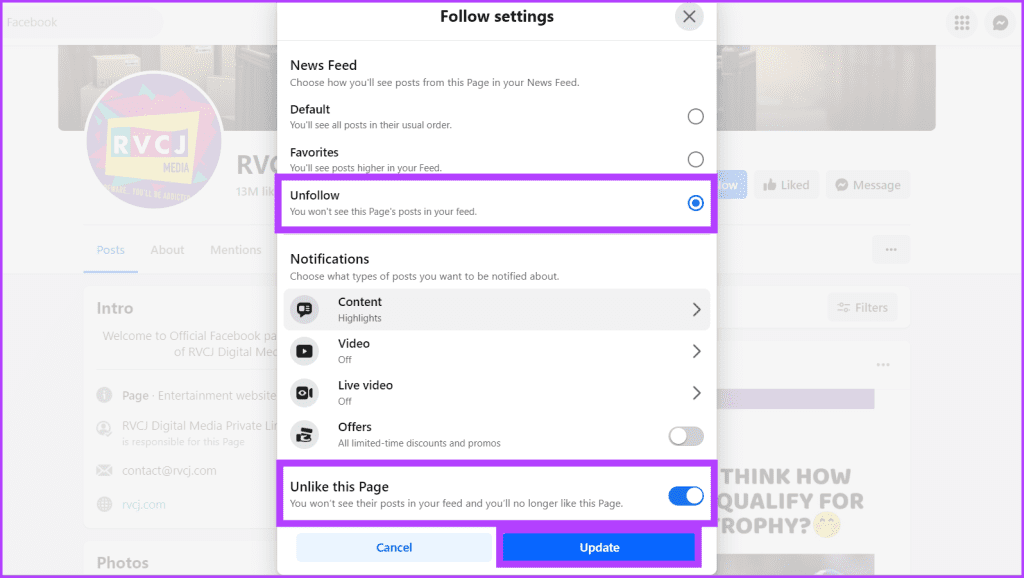
الخطوة 1: قم بتشغيل تطبيق Facebook واضغط على أيقونة البحث.

الخطوة 2: اكتب اسم صفحة Facebook التي لا تريد رؤية التحديثات منها وحدد الصفحة من القائمة.

الخطوة 3: اضغط على الزر "أعجبني/متابعة" وحدد "إلغاء المتابعة".

سيؤدي القيام بذلك إلى ضمان عدم رؤية أي منشورات من صفحة فيسبوك في الموجز الخاص بك. ومع ذلك، إذا كنت تريد إزالة الصفحة من القائمة التالية تمامًا، فيمكنك إلغاء الإعجاب بها.
إذا كنت تبحث عن طريقة مباشرة لإلغاء متابعة صفحات فيسبوك متعددة مرة واحدة باستخدام موقع أو تطبيق فيسبوك، فاسمح لي أن أخبرك أنه لا توجد طريقة من هذا القبيل. ومع ذلك، يمكنك استخدام علامة تبويب الصفحة لإلغاء متابعة صفحات متعددة في وقت واحد عن طريق اتباع الخطوات أدناه.
اقرأ أيضًا: كيفية إلغاء الإعجاب أو إلغاء حفظ جميع المنشورات على Instagram مرة واحدة
الخطوة 1: افتح متصفح الويب وانتقل إلى Facebook.
الخطوة 2: من الشريط الجانبي الأيسر، حدد الصفحات.
وبدلاً من ذلك، يمكنك أيضًا النقر على أيقونة القائمة وتحديد الصفحات.

الخطوة 3: انتقل إلى الصفحات التي تم الإعجاب بها، واضغط على أيقونة النقاط الثلاث بجوار الصفحة التي ترغب في إلغاء متابعتها، وانقر على إعدادات المتابعة.

الخطوة 4: قم بالتمرير لأسفل القائمة وقم بالتبديل على الزر الموجود بجوار إلغاء متابعة هذه الصفحة. انقر فوق تحديث لحفظ التغييرات.

الخطوة 1: قم بتشغيل تطبيق الفيسبوك.
الخطوة 2: اضغط على أيقونة ملفك الشخصي وحدد الصفحات من الخيارات.

الخطوة 3: قم بتمرير علامات التبويب من اليمين إلى اليسار وانقر على قسم الصفحات المفضلة.
الخطوة 4: ابحث عن الصفحة التي تريد إلغاء متابعتها واضغط على الزر "أعجبني/متابعة".
نصيحة: يمكنك استخدام أيقونة البحث لتحديد موقع الصفحة بسرعة.

إذا كنت تريد إزالة الصفحات التي لا تعجبك على فيسبوك بسرعة، فاتبع الخطوات التالية في تفضيلات الموجز لديك. الأمر بسيط مثل نقرة واحدة أو نقرة واحدة!
الخطوة 1: افتح أي متصفح ويب وانتقل إلى Facebook.
الخطوة 2: في الزاوية اليمنى العليا من الشاشة، انقر على صورة ملفك الشخصي واختر الإعدادات والخصوصية.

الخطوة 3: انقر على خيار الخلاصة في القائمة.

الخطوة 4: بعد ذلك، حدد "إلغاء متابعة الأشخاص والمجموعات".

الخطوة 5: انقر فوق زر القائمة المنسدلة بجوار الكل واختر الصفحات فقط.

الخطوة 6: الآن، قم بإلغاء متابعة صفحات متعددة بسرعة عن طريق النقر فوق الزر "متابعة" أو "أعجبني" بجوار اسم الصفحة والتأكد من أنها لم تعد باللون الأزرق.

الخطوة 1: افتح تطبيق Facebook وانتقل إلى علامة التبويب ملف التعريف الخاص بك.

الخطوة 2: اضغط على الإعدادات والخصوصية، وحدد الإعدادات من القائمة، ثم اختر موجز الأخبار.

الخطوة 3: حدد إلغاء المتابعة واضغط على الصفحات التي تريد إلغاء متابعتها.
نصيحة: لإلغاء متابعة صفحات فيسبوك بسرعة، قم بالتمرير حتى ترى قائمة في الأعلى. بمجرد الانتهاء، انقر فوق فرز > الصفحات فقط > حدد الصفحات التي تريد إلغاء متابعتها.

إن إلغاء متابعة صفحة على فيسبوك يعني أنك ستتوقف عن رؤية منشوراتها في آخر الأخبار لديك، ولكنك ستظل متصلاً. إنه مثل كتم مجموعة WhatsApp . ستظل جزءًا من المجموعة ولكن لن يتم إعلامك برسائلها.
ومن ناحية أخرى، فإن عدم الإعجاب بصفحات Facebook يعني أنك تلغي الدعم الذي قدمته لتلك الصفحة. ببساطة، لن تكون مرتبطًا بهذه الصفحة بعد الآن. على سبيل المثال، أنت تغادر محادثة جماعية لأنك لم تعد مهتمًا بالموضوع.

باختصار، يعد إلغاء المتابعة طريقة لإسكات صفحة فيسبوك مؤقتًا، في حين أن إلغاء الإعجاب هو طريقة أكثر تحديدًا لقول "أنا خارج".
إقرأ أيضاً: كيفية إزالة الإعجابات على الفيسبوك
هناك عدة أسباب قد تدفعك إلى إلغاء متابعة صفحة فيسبوك، نذكر بعضها أدناه:
1. ماذا يحدث لتفاعلاتي السابقة مع الصفحة بعد إلغاء متابعتها؟
تحتفظ صفحات الفيسبوك بسجل تفاعلاتك معها، بما في ذلك الإعجابات والتعليقات، حتى لو قمت بإلغاء متابعتها. ومع ذلك، لن ترى منشوراتهم الجديدة في خلاصتك بعد الآن. إنه يشبه إلى حد ما حظر شخص ما على الفيسبوك .
2. هل لا يزال بإمكاني الوصول إلى محتوى الصفحة بعد إلغاء متابعتها؟
نعم، لا يزال بإمكانك الوصول إلى محتوى الصفحة بعد إلغاء متابعتها. يمكنك زيارة الصفحة مباشرة لرؤية منشوراتها وتحديثاتها.
3. هل هناك حد لعدد الصفحات التي يمكنني إلغاء متابعتها على فيسبوك؟
يمكنك إلغاء متابعة أي عدد تريده من الصفحات. لا يوجد حد محدد لعدد الصفحات التي يمكنك إلغاء متابعتها.
4. هل يمكنك إلغاء متابعة جميع الصفحات على الفيسبوك مرة واحدة؟
لا، في الوقت الحالي، لا يسمح لك Facebook بإلغاء متابعة صفحات متعددة في وقت واحد. كان هناك امتداد موثوق به لمتصفح Chrome في الماضي يمكنه القيام بهذه المهمة نيابةً عنك، لكن فيسبوك حظره . علاوة على ذلك، لا نوصي باستخدام أي ملحقات أخرى لأننا لسنا متأكدين مما إذا كانت بياناتك آمنة أم لا.
لا مزيد من مقاطع الفيديو الخاصة بالقطط، أو الخطابات السياسية، أو الإعلانات عن الأشياء التي لا تحتاج إليها. قم بتنظيف ملف الأخبار الخاص بك وتجهيزه لتزويدك بالمحتوى الذي يهمك حقًا باستخدام الطرق المذكورة لإلغاء متابعة صفحات Facebook.
مع هاتف Galaxy S22، يمكنك بسهولة تمكين أو تعطيل التدوير التلقائي للشاشة لتحسين تجربة الاستخدام.
إذا كنت ترغب في معرفة ما الذي حذفته سابقًا أو الإجابة عن كيفية مشاهدة التغريدات المحذوفة على Twitter، فهذا الدليل مناسب لك. اقرأ المدونة لتجد إجابتك.
هل سئمت من جميع القنوات التي اشتركت فيها؟ تعرف على كيفية إلغاء الاشتراك في جميع قنوات اليوتيوب مرة واحدة بسهولة وفاعلية.
هل تواجه مشاكل في استقبال أو إرسال الرسائل النصية على هاتف Samsung Galaxy؟ إليك 5 طرق فعالة لإعادة ضبط إعدادات الرسائل على Samsung.
إذا بدأ جهاز Android الخاص بك في الشحن الاحتياطي تلقائيًا، اتبع هذه الخطوات الفعالة لتعطيل هذه الميزة وإصلاح المشكلة بسهولة.
تعرف على كيفية تغيير اللغة ونغمة الصوت في تطبيق Bixby Voice بسهولة، واكتشف خطوات بسيطة لتحسين تجربتك مع مساعد Samsung الصوتي الذكي.
تعلم كيفية دفق Zoom Meeting Live على Facebook Live و YouTube بشكل سهل وفعال. خطوات تفصيلية ومتطلبات أساسية لتتمكن من بث اجتماعاتك مباشرة.
هل تواجه مشكلة في إرفاق الملفات في Gmail؟ نوضح لك 8 حلول فعّالة لمساعدتك في حل هذه المشكلة وإرسال ملفاتك بسلاسة.
هل تريد العثور على شخص محدد على Telegram؟ فيما يلي 6 طرق سهلة يمكنك استخدامها للبحث عن الأشخاص على Telegram بسهولة ويسر.
استمتع بمشاهدة مقاطع فيديو YouTube بدون إعلانات مع هذه الطرق الفعالة.







